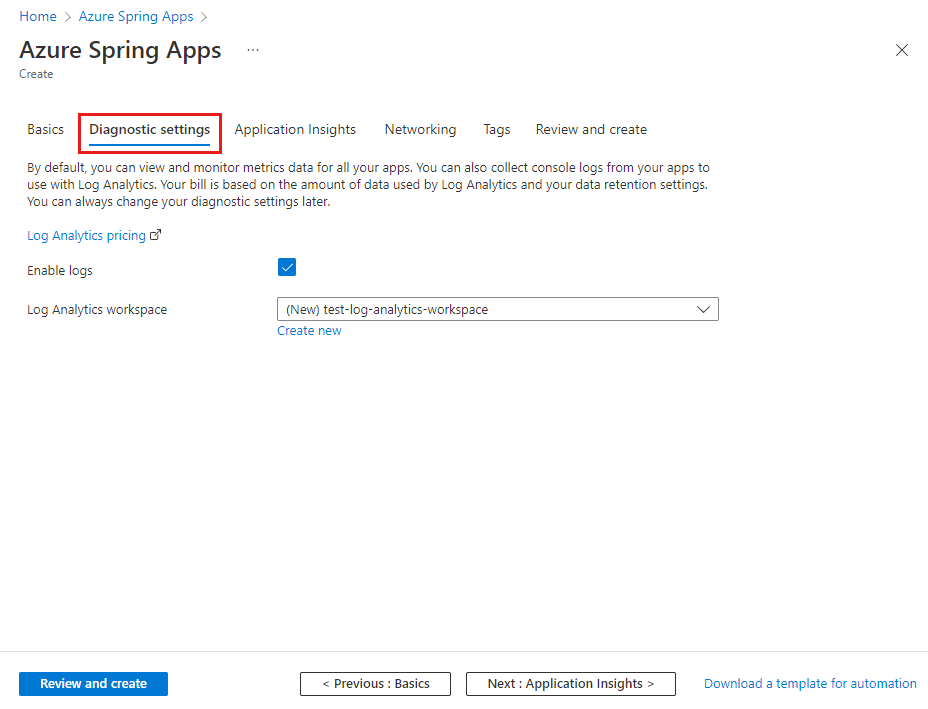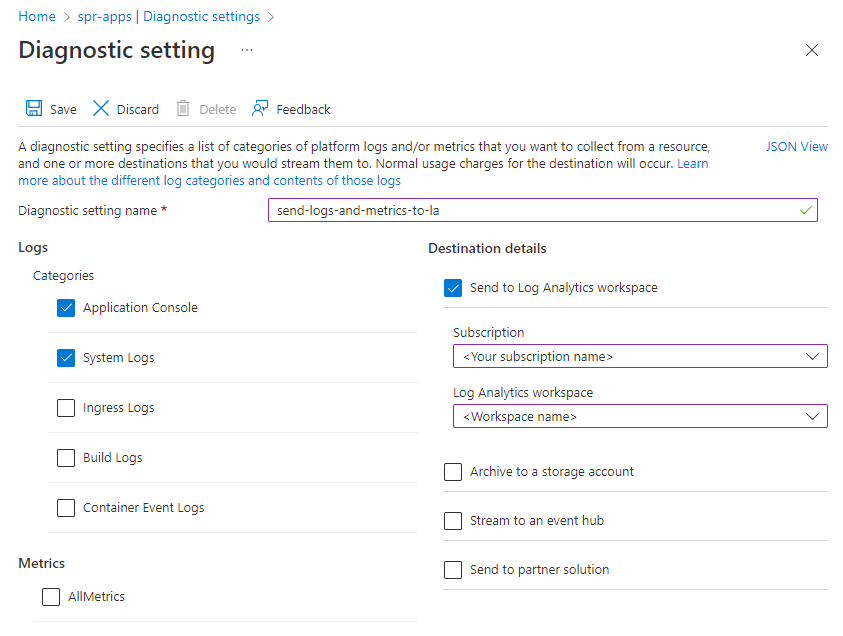Inicio rápido: Configuración de un área de trabajo de Log Analytics
Nota:
Azure Spring Apps es el nuevo nombre del servicio Azure Spring Cloud. Aunque el servicio tiene un nuevo nombre, verá el nombre antiguo en algunos lugares durante un tiempo mientras trabajamos para actualizar recursos, como capturas de pantalla, vídeos y diagramas.
Este artículo se aplica a: ✔️ Nivel Básico o Estándar ❌ Nivel Enterprise
En este inicio rápido se explica cómo configurar un área de trabajo de Log Analytics en Azure Spring Apps para el desarrollo de aplicaciones.
Log Analytics es una herramienta de Azure Portal que se usa para editar y ejecutar consultas de registro con datos de registros de Azure Monitor. Puede escribir una consulta que devuelva un conjunto de registros y, luego, usar las características de Log Analytics para ordenar, filtrar y analizar esos registros. También puede escribir una consulta más avanzada para realizar análisis estadísticos y visualizar los resultados en un gráfico a fin de identificar tendencias concretas. Tanto si trabaja con los resultados de las consultas de forma interactiva como si las usa con otras características de Azure Monitor, Log Analytics es la herramienta que se usa para escribir y probar consultas.
Puede configurar los registros de Azure Monitor para su aplicación en Azure Spring Apps para recopilar registros y ejecutar consultas de registro a través de Log Analytics.
Requisitos previos
Realice el inicio rápido anterior de esta serie: Aprovisionamiento de una instancia de servicio de Azure Spring Apps.
Creación de un área de trabajo de Log Analytics
Para crear un área de trabajo, siga los pasos que se describen en Creación de un área de trabajo de Log Analytics.
Configuración de Log Analytics para un nuevo servicio
En el asistente para crear una instancia de servicio de Azure Spring Apps, puede configurar el campo Área de trabajo de Log Analytics con un área de trabajo existente o crear una.
Configuración de Log Analytics para un servicio existente
En Azure Portal, vaya a la sección Configuración de diagnóstico en Supervisión.
Si no existe ninguna configuración, seleccione Agregar configuración de diagnóstico. También puede seleccionar Editar configuración para actualizar la configuración existente.
Rellene el formulario de la página Configuración de diagnóstico.
- Diagnostic setting name (Nombre de la configuración de diagnóstico): establezca un nombre único para la configuración.
- Registros>Categorías: Seleccione ApplicationConsole y SystemLogs. Para más información sobre las categorías de registro y el contenido, consulte Configuración de diagnóstico en Azure Monitor.
- Detalles del destino, seleccione Enviar a Log Analytics y especifique el área de trabajo de Log Analytics que creó anteriormente.
Seleccione Guardar.
Limpieza de recursos
Si planea seguir trabajando en otros inicios rápidos y tutoriales, considere la posibilidad de dejar estos recursos activos. Cuando ya no lo necesite, elimine el grupo de recursos, que elimina los recursos que contiene. Para eliminar el grupo de recursos mediante la CLI de Azure, use estos comandos:
echo "Enter the Resource Group name:" &&
read resourceGroupName &&
az group delete --name $resourceGroupName &&
echo "Press [ENTER] to continue ..."
Pasos siguientes
Comentarios
Proximamente: Ao longo de 2024, retiraremos gradualmente GitHub Issues como mecanismo de comentarios sobre o contido e substituirémolo por un novo sistema de comentarios. Para obter máis información, consulte: https://aka.ms/ContentUserFeedback.
Enviar e ver os comentarios